A veces, cuando trabaja con un video, necesita convertir su formato de MOV a MP4. Sin pérdida de calidad, esto se puede hacer usando programas simples o en convertidores en línea directamente en el navegador.

Movavi
Un programa gratuito que se puede descargar desde el sitio web oficial del desarrollador para Windows y Mac. Con él, es conveniente y rápido editar video, cambiar sus formatos y realizar otras operaciones, incluso en 4K, y la calidad del archivo no se perderá. No hay límite para el tamaño del video subido.
Es muy fácil traducir el formato. Requerido:
-
Haga clic en el botón azul "Agregar archivos", seleccione "Agregar video" de las pestañas que se abren, y luego haga clic en "Abrir".

Imagen -
Luego, debe ir a la selección de formatos compatibles haciendo clic en el botón "Video". No será difícil encontrar MP4 en la tira abierta, ya que este formato es el más utilizado y ocupa las primeras ranuras.

Imagen - Queda por hacer clic en el botón azul "Inicio" para comenzar a convertir. El proceso es extremadamente rápido y toma solo unos segundos sin usar otras herramientas.
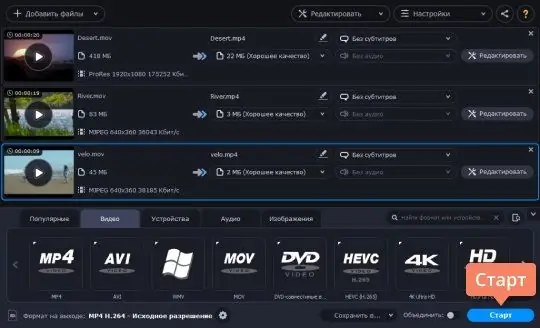
Convertio
Convertidor online que no requiere instalación en PC. El servicio tiene una interfaz rusa muy conveniente y buenos widgets. Hay diferentes formas de subir videos al servidor para editarlos: desde su disco duro, desde los servicios de Google Drive o Dropbox, o mediante un enlace URL. El tamaño máximo de archivo no debe superar los 100 MB.
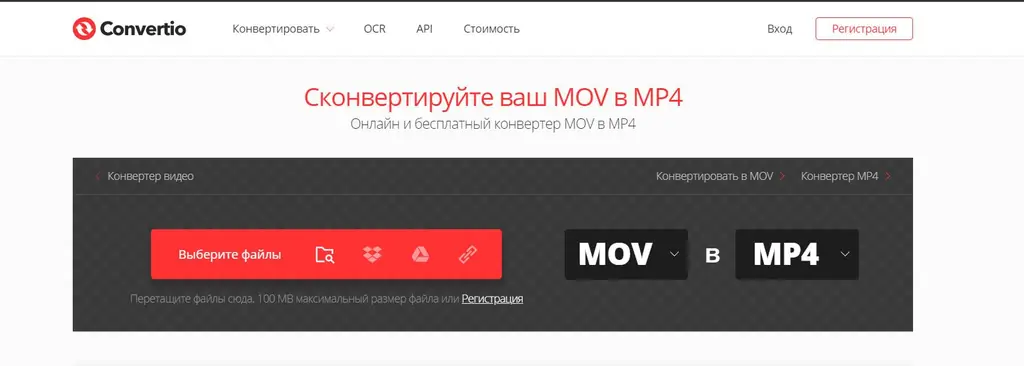
En las ventanas, debe seleccionar el formato del video descargado y el formato al que desea convertirlo. Después de cargar, queda presionar el botón rojo. El proceso también tarda unos segundos.
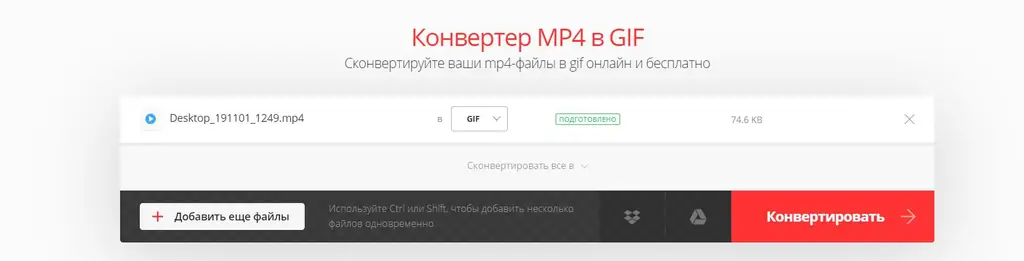
El convertidor es completamente gratuito, pero ofrece servicios de pago. Al registrarse, el usuario puede adquirir uno de los paquetes, que incluyen el bloqueo de banners publicitarios en la página del sitio, aumentando el tamaño máximo del archivo subido, la capacidad de realizar 25 conversiones al mismo tiempo y un número ilimitado de operaciones por día. El pago debe hacerse mensualmente.
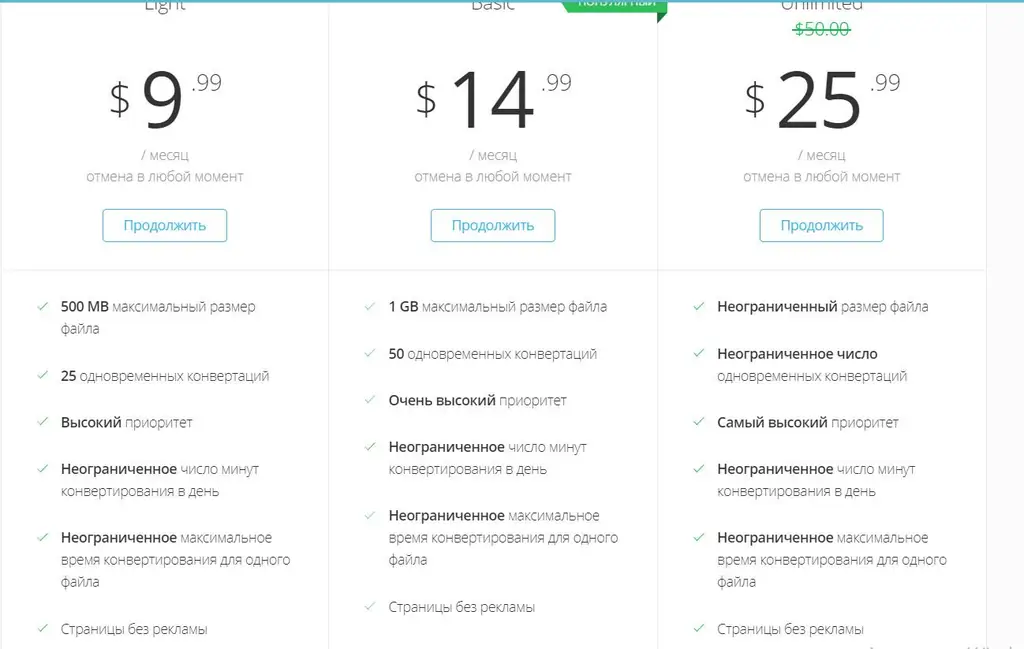
Una versión gratuita de la extensión Convertio también está disponible en la tienda web de Chrome para las personas que usan este programa de forma regular.
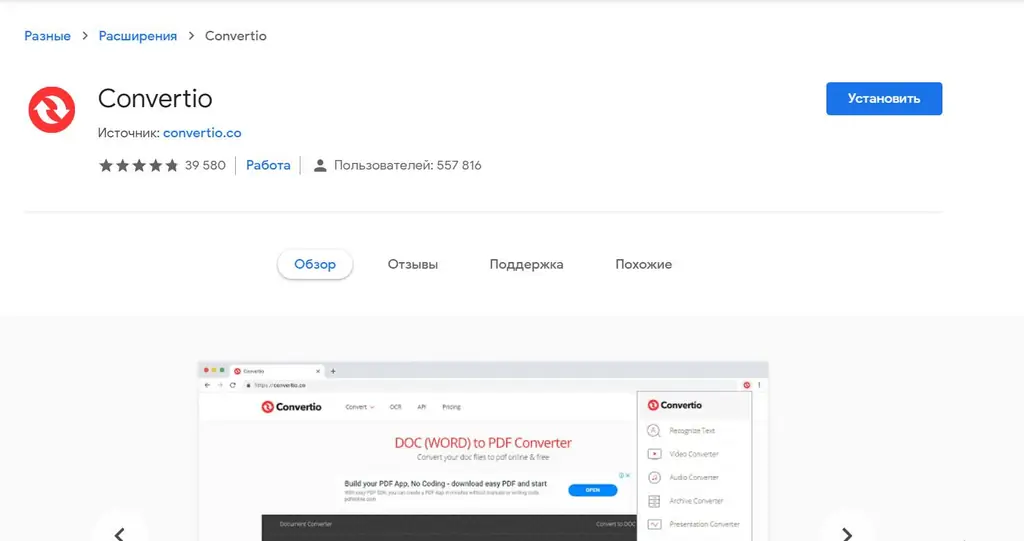
FConvert
Un programa en línea simple y gratuito que le permite cambiar fácilmente el formato de video, establecer la tasa de bits y recortar el archivo. Es posible trabajar con varios archivos al mismo tiempo. De la lista de la izquierda, seleccione "MOV a MP4" y luego cargue el video deseado en el servidor usando el botón "Seleccionar archivo".
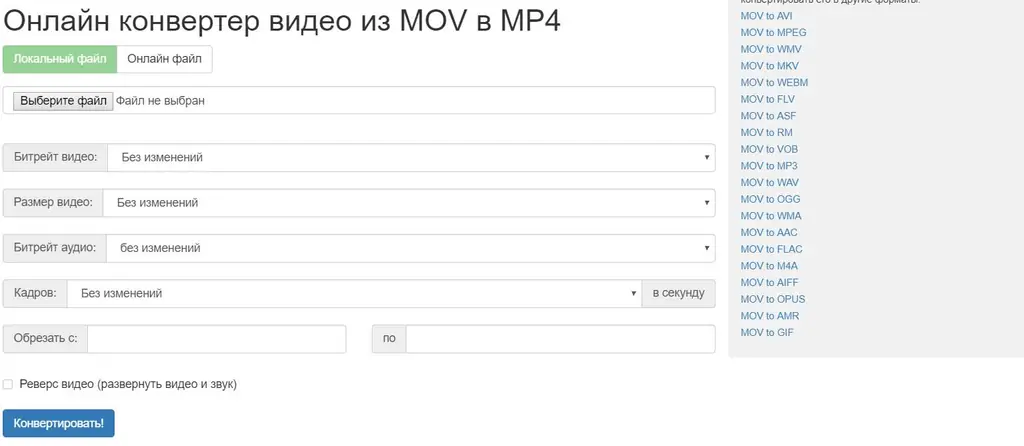
Queda por hacer clic en el botón azul "¡Convertir!". El proceso también toma unos segundos, después de los cuales estará disponible un enlace para la descarga directa del material recibido. En este caso, una vez completada la conversión, el material perderá ligeramente la calidad, pero esto no es crítico.
El convertidor también le permite trabajar con libros electrónicos, imágenes, audio, documentos e incluso GPS.






